
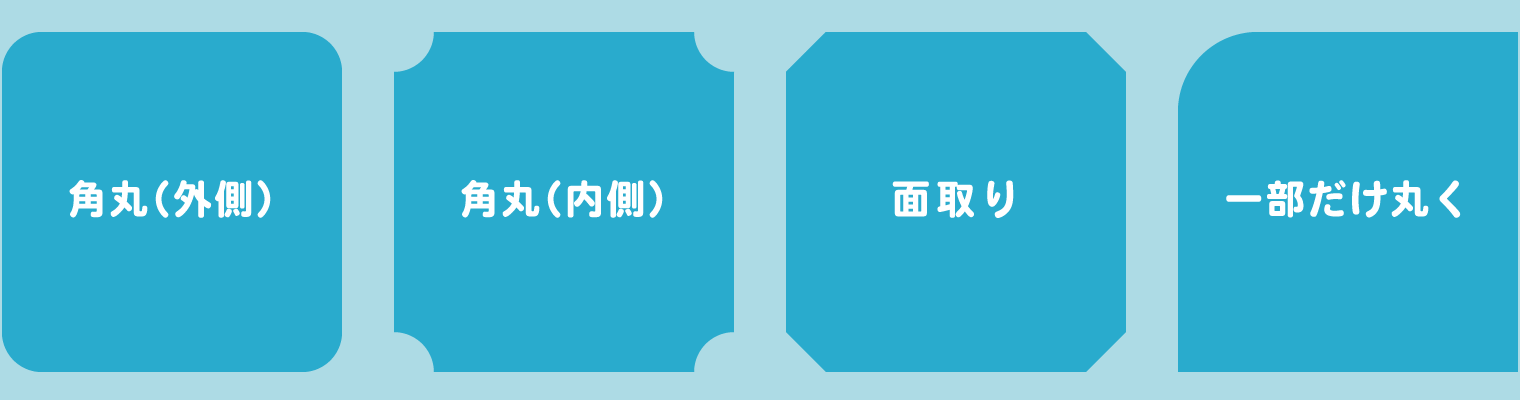
2019.3.15
イラストレーターでオブジェクトの角を変形させる方法をいくつか紹介します。
まず最初に、すべての角を丸くする方法。角を丸くしたいオブジェクトを選択して、メニューの「効果」→「スタイライズ」→「角を丸くする…」で、角丸の半径を決めて「OK」をクリックします。
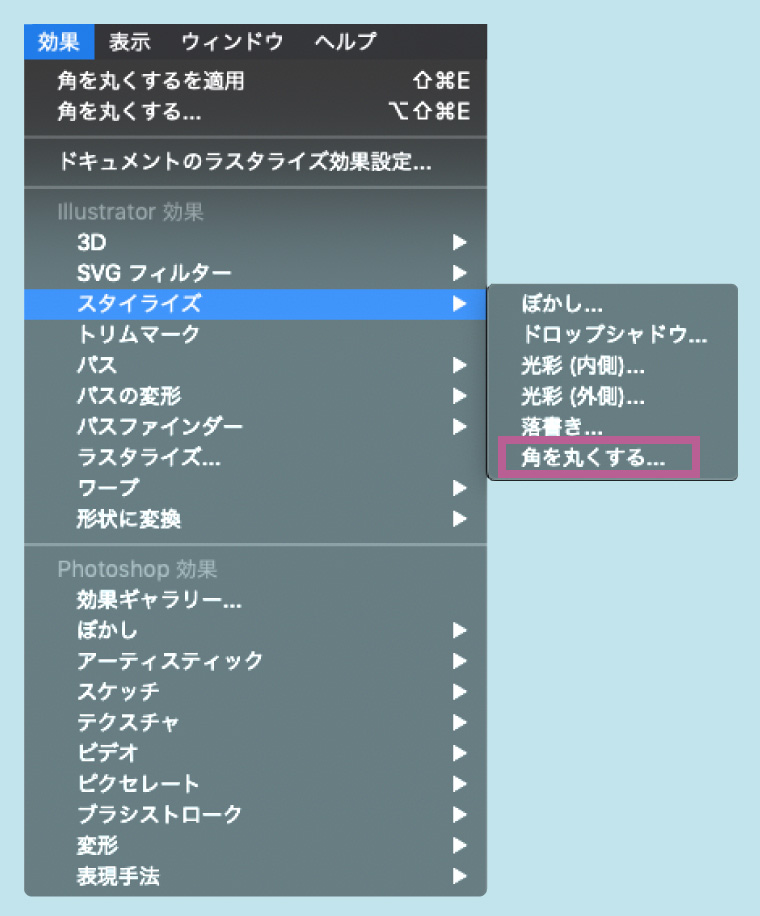
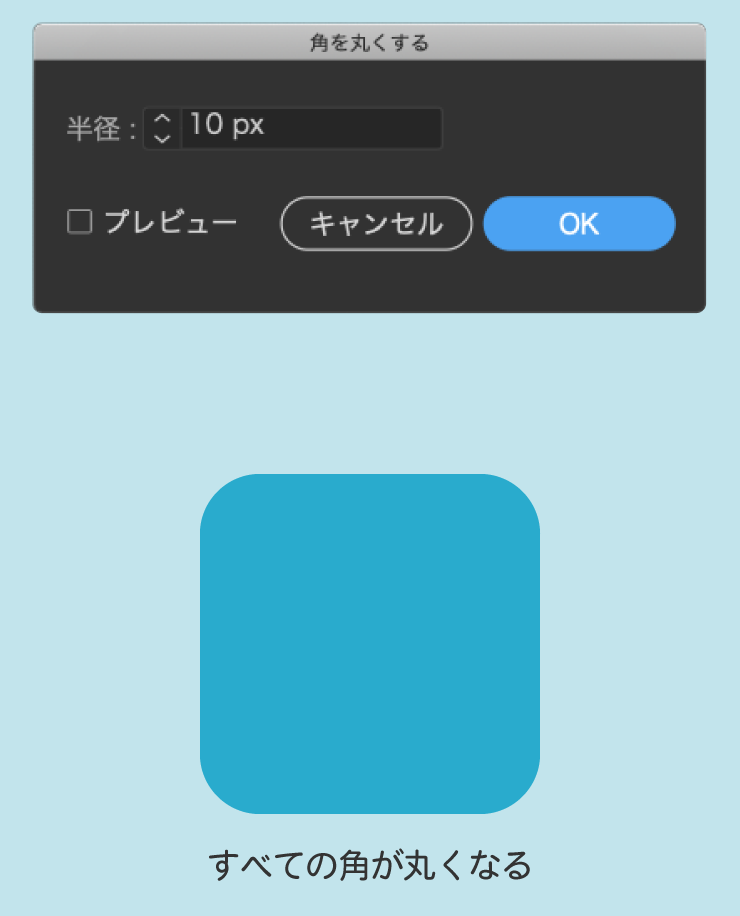
角丸の半径を変更したいというときや、角丸を取り消したい(解除したい)場合は、アピアランスパネルを使います。アピアランスはメニューの「ウインドウ」→「アピアランス」で表示します。アピアランスパネルの「角を丸くする」をクリックして大きさ(半径)を変更します。角丸を解除するときは「角を丸くする」項目をゴミ箱アイコンに入れて削除します。
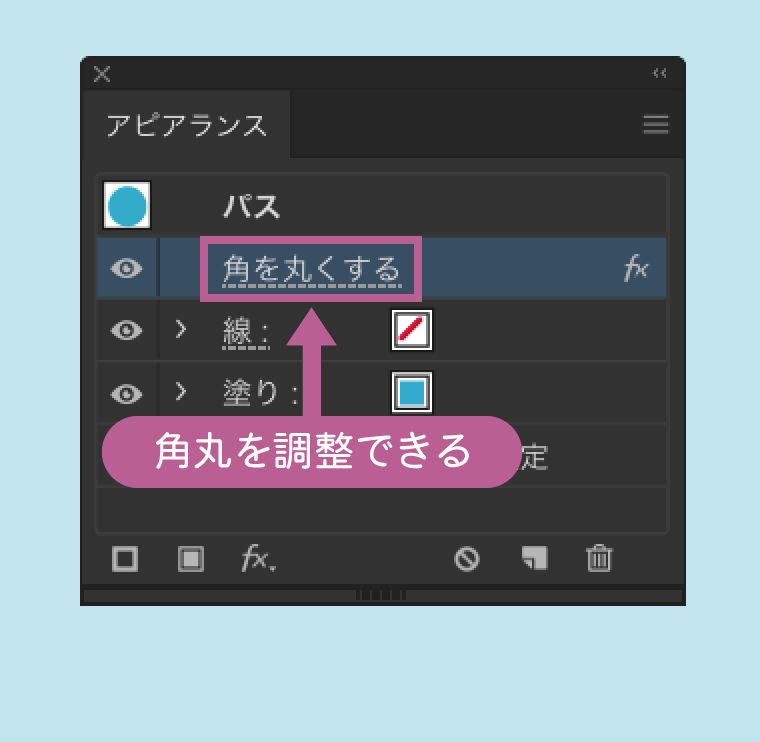
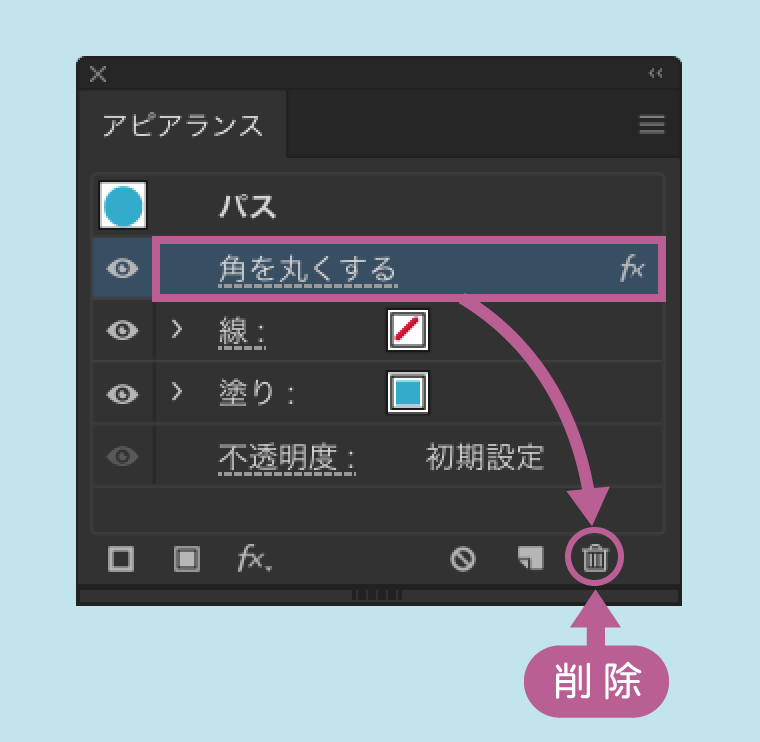
ライブコーナーはコーナーウィジェットという角の内側にある点をドラッグして丸くする機能です。コーナーウィジェットを角の外側までドラッグすると角丸を解除できます。
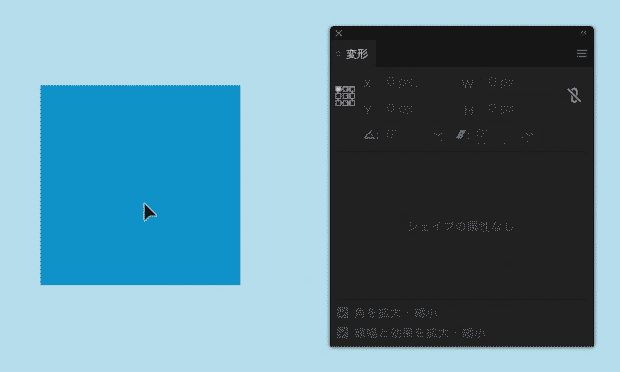
コーナーウィジェットが表示されていない場合は、メニューの「表示」→「コーナーウィジェットを表示」を選択して表示させます。長方形ツールで作ったオブジェクトは、変形パネルで角の種類や半径を変更することができます。
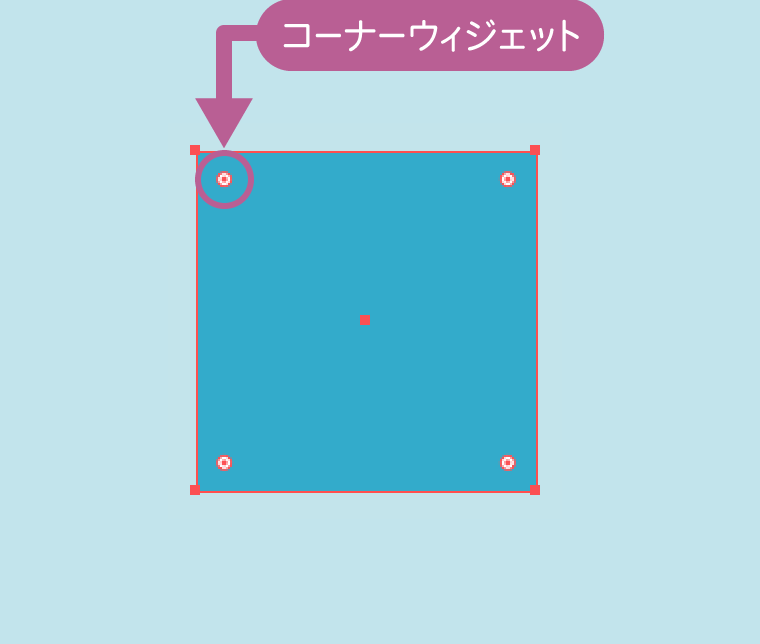
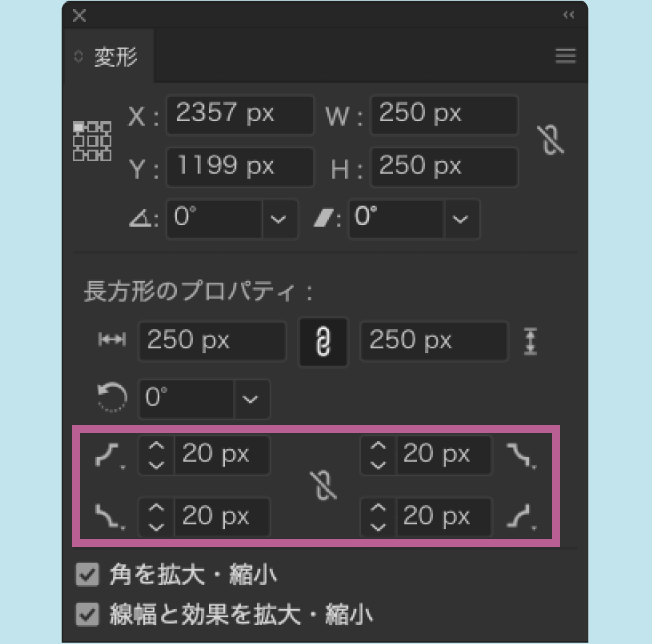
部分的に角を丸くさせたいときは、ダイレクト選択ツールを使って丸くしたいポイントだけを選択します。ポイントにコーナーウィジェットが表示されるので、これをドラッグします。

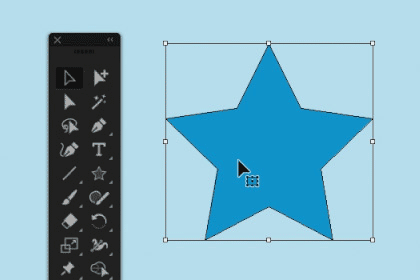
角の種類はプロパティパネルで変更できます。角のポイントを選択した状態でプロパティのコーナーをクリック。
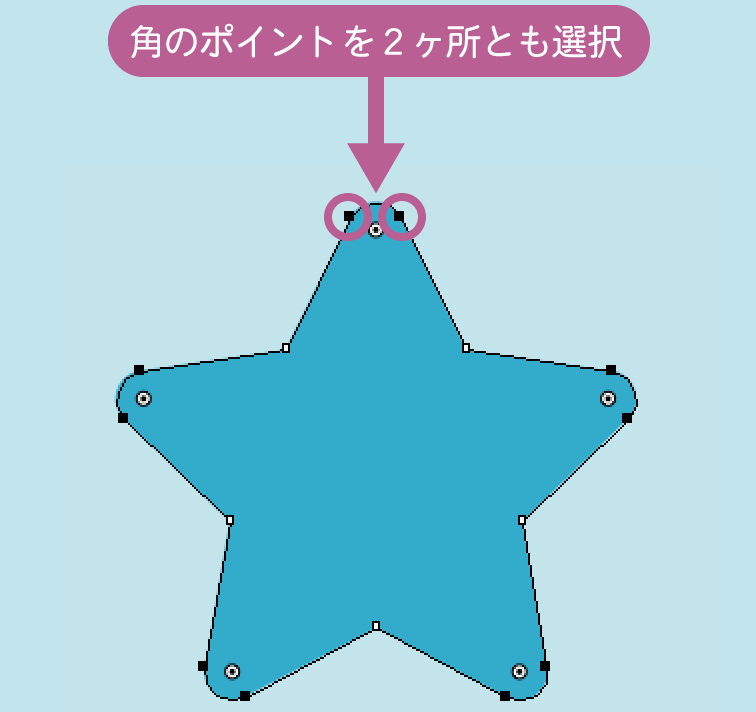

角の種類を角丸(外側)、角丸(内側)、面取りから選びます。
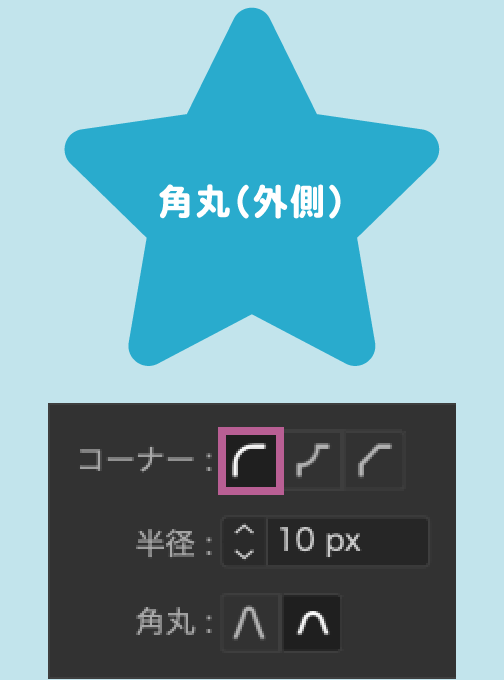
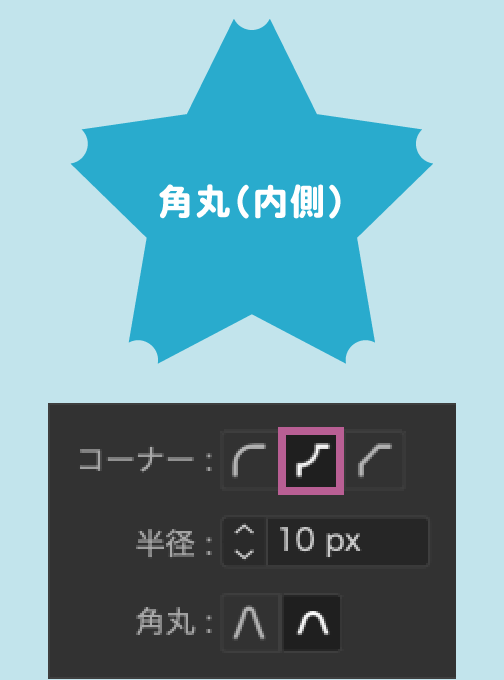

文字も丸くできます。メニューの「書式」→「アウトラインを作成」で文字のアウトラインをとります。次にダイレクト選択ツールで丸くしたい角だけを選択して、コーナーウィジェットをドラッグします。
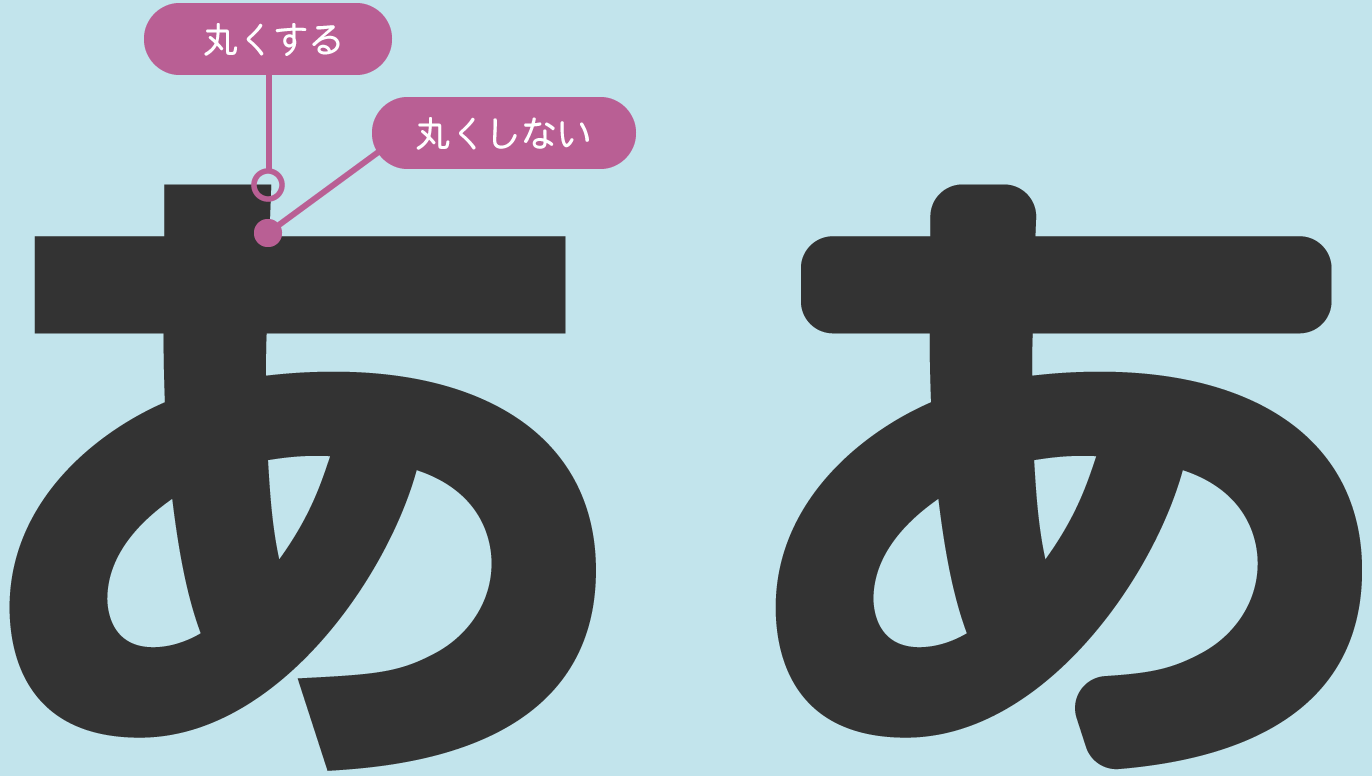
角ばった文字もやさしい印象になりました。